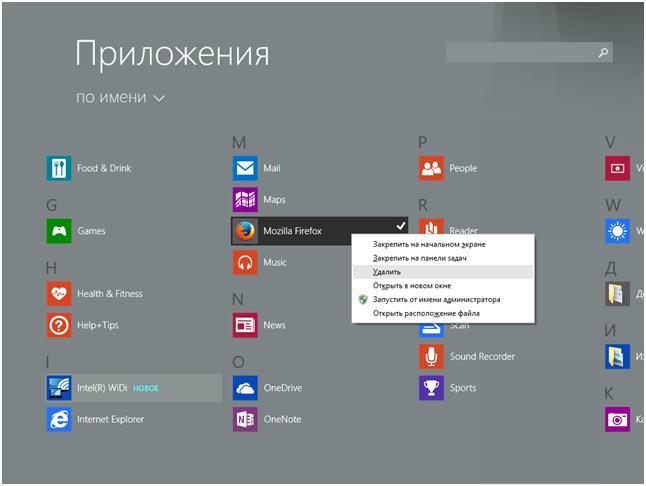Як видалити програму? З таким питанням нерідко користувачі звертаються до комп’ютерних фахівців і пошуковим системам. Насправді відповісти на запитання досить просто, особливо якщо ви користуєтеся системою на базі Windows. Давайте ж розберемося, як видалити програму з комп’ютера, не залишаючи в системі сміття.

Видалення програми штатними засобами
Почнемо з самого простого – видалення програмного забезпечення за допомогою вбудованих в систему Windows інструментів. Цей метод не найраціональніший, з точки зору залишається в системі сміття, який в майбутньому вплине на її швидкодія. Якщо даний факт є для вас незначним, можете просто його ігнорувати, так як в будь-якому випадку це не матиме надто помітного впливу на продуктивність.
Для початку розберемо, як видалити програму, якщо ви – користувач Windows 10.
Уважно дотримуйтесь поданої нижче інструкції, і у вас не повинно виникнути проблем. Якщо такі все ж з’явилися, зверніться до будь-якого іншого методу з поточної статті.
- У новітній системі з’явилася дуже зручна функція видалення програми за допомогою меню «пуск». Отже, знайдіть в меню необхідну для видалення програму.
- Клікніть по її іконці правою клавішею миші, виберіть пункт контекстного меню «Вилучити».
- Дотримуйтесь інструкцій на екрані, якщо таких не з’явилося, а значок зник, значить, програма була успішно видалена.
Як видалити програму на інших системах? Перейдемо до другого способу, альтернативному і актуального для всіх нині використовуваних версій Windows:
- перейдіть в панель завдань;
- виберіть вид “Дрібних значків”;
- знайдіть пункт “Програми та компоненти”, виберіть його;
- відшукайте потрібну програму, яку потрібно видалити, і натисніть по ній правою клавішею миші;
- висвітиться перелік дій, з яких потрібно вибрати опцію – «Видалити».
- далі дотримуйтеся вказівок на екрані.